Hoe Python en Pip op Windows te laten werken
Wilt u een Python-interpreter op uw Windows 10- of 11-pc laten werken? Leer hoe u Python op Windows kunt laten werken met deze eenvoudige zelfstudie.
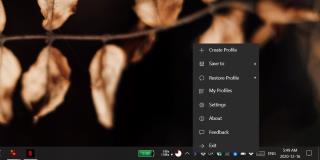
Iedereen die voor een korte of langere tijd achter een computer moet zitten om te werken, gebruikt normaal gesproken twee of meer apps. In zeldzame gevallen is een browser misschien alles wat u nodig hebt om werk gedaan te krijgen, maar in andere gevallen schakelen gebruikers vaak tussen veel verschillende apps.
Als het gaat om app-beheer, heeft Windows 10 de handige snapfunctie waarmee gebruikers twee vensters naast elkaar op elk scherm kunnen klikken, maar je moet het elke keer zelf instellen.
Windows 10 heeft variaties op hoe vensters kunnen worden vastgeklikt, u kunt bijvoorbeeld vier verschillende vensters op elk kwart van het scherm klikken, maar het zal uw vensterindeling nooit onthouden.
Windows-positie opslaan op Windows 10
Om uw Windows-positie op te slaan in de lay-out die u heeft ingesteld, moet u een app van derden gebruiken. Wij raden SmartWindows aan. Hiermee kunnen gebruikers vensterposities opslaan als profielen. Een profiel kan worden 'hersteld' en het zal de indeling van uw vensters herstellen.
Beperkingen
SmartWindows is geen app-opstartprogramma. Als een app die deel uitmaakt van een profiel dat u herstelt, niet is geopend, zal SmartWindows deze niet voor u openen en vervolgens op het scherm rangschikken.
SmartWindows heeft een gratis en een betaalde versie. De betaalde versie is gebaseerd op een abonnement en kost $ 19,99 per jaar. Hoewel het niet veel is, is het misschien niet de moeite waard om dat bedrag elk jaar te betalen.
De gratis versie geeft je een gratis proefperiode van 30 dagen van alle premiumfuncties.
De gratis versie werkt maar op één monitor. Als u vensterposities voor apps in meerdere profielen wilt opslaan en herstellen, moet u de premium-versie gebruiken.
De gratis versie is ook beperkt tot 3 profielen.
Gevolgtrekking
Windows heeft altijd betere functies voor vensterindeling gehad. De 'snapping'-functie is er een waar zelfs Mac-gebruikers van houden, maar deze functie is niet veel verbeterd. U kunt mogelijk gratis of eenmalige aankoopalternatieven voor SmartWindows vinden, maar als u iets nodig heeft dat betrouwbaar werkt op meerdere monitoren, is deze tool misschien een van de weinige beschikbare opties.
Wilt u een Python-interpreter op uw Windows 10- of 11-pc laten werken? Leer hoe u Python op Windows kunt laten werken met deze eenvoudige zelfstudie.
Google verandert de Chrome-browser om het moeilijker te maken om advertenties in Windows te blokkeren. Met Adguard kunt u deze wijzigingen omzeilen.
Wanneer je Minecraft gaat spelen, of een nieuwe wereld in Minecraft begint, is een van de eerste dingen die je gaat doen een klein huis bouwen. Dat zal het niet zijn
Wilt u een gemakkelijke manier om verbinding te maken met uw Windows Server via internet of uw thuisnetwerk? Leer hoe u verbinding kunt maken met Anydesk.
Hulp nodig om naar het BIOS van uw Windows 11-pc te gaan? U vindt hier drie verschillende methoden om dat op uw pc te doen
U kunt uw Airpods aansluiten op uw Windows-pc, vooral een die op Windows 11 draait. Klik hier voor een korte tutorial over hoe u dit moet doen
Leer twee werkmethoden om uw laptop te sluiten en monitor op Windows te gebruiken om uw productiviteit te verhogen en tijd te besparen.
Wilt u een FTP-server instellen op uw Windows Server-systeem voor snelle bestandsoverdrachten? FileZilla Server is de juiste keuze.
Apple heeft zojuist een bijgewerkte versie van iOS uitgebracht - en deze zit boordevol coole nieuwe functies! Maak kennis met enkele van de meest prominente.
Wil je je eigen privé Spotify of Apple Music? Installeer vandaag nog de Subsonic-muziekserver om uw eigen muziek over het netwerk te streamen.



